Messenger - адно з лепшых даступных прыкладанняў для абмену паведамленнямі. Для карыстальнікаў Facebook гэта насамрэч першы выбар для падтрымання сувязі з сябрамі, сям'ёй або калегамі па працы. Хоць ён поўны розных функцый, ён не зусім ідэальны. Вось 5 найбольш распаўсюджаных праблем з ім і іх рашэнні.
Вас можа зацікавіць

Я не магу ўвайсці ў Messenger
Праблема з уваходам у Messenger - адна з самых распаўсюджаных. Калі ў вас таксама ёсць, паспрабуйце наступныя прыёмы:
- Праверце свой адрас электроннай пошты і пароль у Facebook. Націсніце кнопку вока, каб убачыць пароль.
- Калі вы забылі пароль ад уліковага запісу Facebook, проста скіньце яго, а не адгадвайце. Націсніце опцыю Запомніце яго у ніжняй частцы экрана і выкарыстоўвайце сваю электронную пошту або нумар тэлефона, каб завяршыць працэс скіду пароля. Пасля таго, як вы дадалі надзейны пароль да свайго ўліковага запісу, захавайце яго ў адным з папулярных менеджэраў пароляў, напрыклад Bitwarden, Дэпо пароляў для Android або PasswdSafe, каб вам больш не прыходзілася сутыкацца з гэтай сітуацыяй у будучыні.
- Абнавіць Messenger. Устарэлая версія Messenger можа выклікаць праблемы з праверкай уліковага запісу. Meta рэгулярна выпускае абнаўленні для яго, якія дадаюць новыя функцыі і выпраўляюць памылкі. Праверце краму Google Play, каб убачыць, ці даступная для яго новая версія.
Паведамленні не адпраўляюцца
Яшчэ адна праблема, з якой вы можаце сутыкнуцца пры выкарыстанні Messenger, - самая асноўная - вы не можаце адпраўляць паведамленні. У такім выпадку паспрабуйце наступныя варыянты:
- Праверце, ці ёсць на вашым тэлефоне актыўнае інтэрнэт-злучэнне. Вы таксама можаце паспрабаваць скінуць налады сеткі, каб выправіць распаўсюджаныя збоі. Калі праблема не знікне, уключыце і выключыце рэжым палёту.
- Выключыце рэжым эканоміі даных у Messenger. Для гэтага націсніце меню гамбургераў уверсе злева, затым на Зорачка справа ад вашага імя, а затым да опцыі Эканомія дадзеных, дзе вы выключаеце адпаведны перамыкач.
- Праверце стан Messenger (або іншых мета-прыкладанняў). Яшчэ адной прычынай немагчымасці адпраўкі паведамленняў можа быць збой сервераў Meta. Наведайце вэб-сайт Downdetector, знайдзіце Messenger, каб даведацца, ці сапраўды адбыўся збой.
Адсутнічаюць кантакты
Калі вы шукаеце кагосьці ў Messenger, Facebook паспрабуе знайсці гэтага чалавека ў вашым спісе сяброў, спісе агульных сяброў і ў Instagram. Калі вы не можаце знайсці яго, гэта можа быць па наступных прычынах:
- Чалавек заблакаваў вас на Facebook.
- Facebook заблакаваў яе акаўнт.
- Чалавек выдаліў або адключыў свой уліковы запіс.
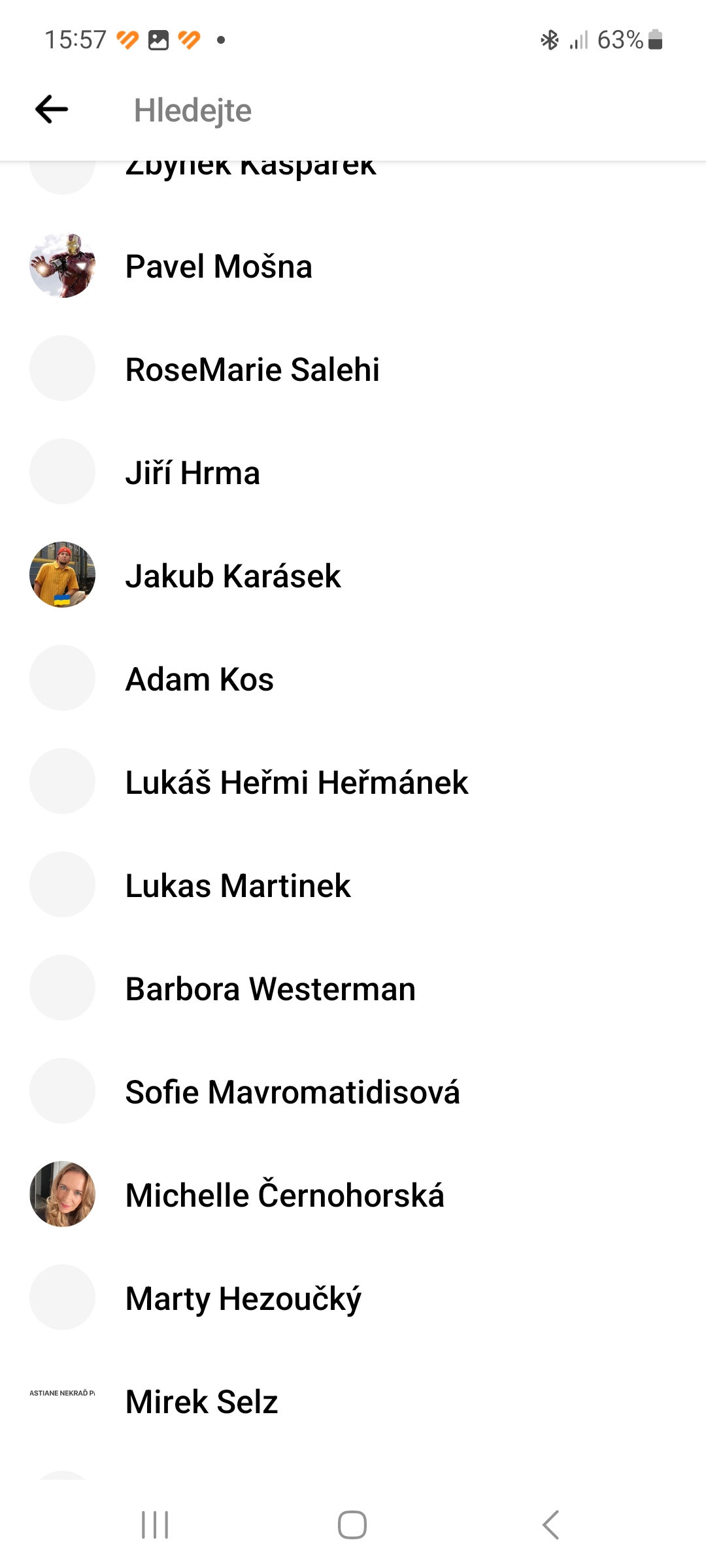
Пасланец падае
Messenger выходзіць з ладу на вашым тэлефоне? Калі так, паспрабуйце наступныя прыёмы:
- Перазапусціце прыкладанне. Messenger можа выйсці з ладу з-за недахопу аператыўнай памяці. Зачыніце іншыя праграмы на тэлефоне і перазапусціце праграму.
- Прымусова спыніць прыкладанне. Вы робіце гэта, адкрываючы яго Налады→Прыкладанні, шукаючы Messenger і націскаючы опцыю Вымушаная прыпынак. Затым зноў адкрыйце праграму.
- Ачысціць кэш. Пашкоджаны кэш таксама можа быць прычынай збояў у Messenger. Вы выдаляеце яго, перайшоўшы ў Налады→Прыкладанні, з дапамогай пошуку Messenger, выбраўшы элемент Захоўванне і націсніце опцыю Ачысціць памяць унізе справа.
Апавяшчэнні не працуюць
Не атрымліваеце апавяшчэнняў ад Messenger? Тады вы, напэўна, іх адключылі. Зноў перайдзіце ў меню Informace аб прымяненні для Messenger, націсніце элемент Азнамені і ўключыце выключальнік Уключыць апавяшчэнні. Акрамя таго, вы павінны адключыць рэжым «Не турбаваць», калі ён у вас уключаны.
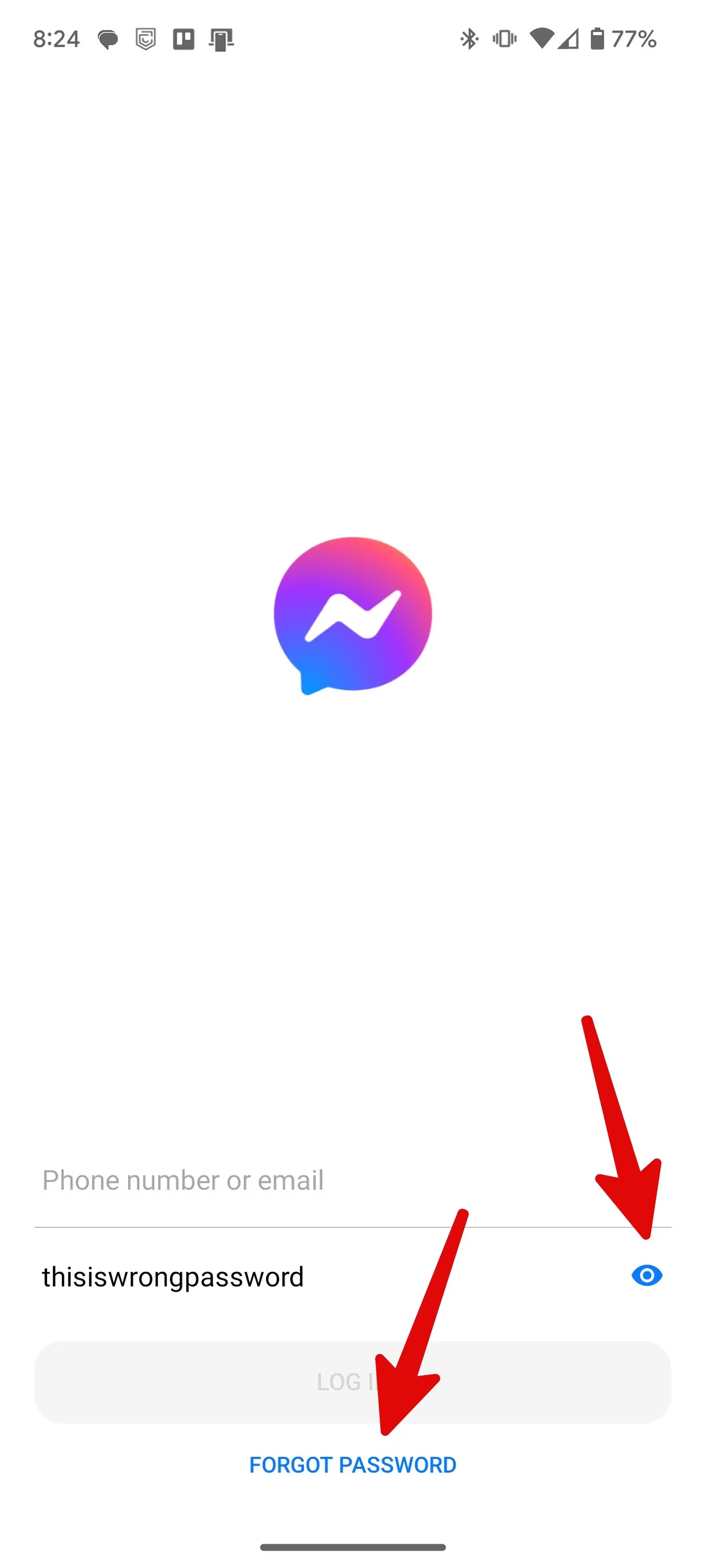
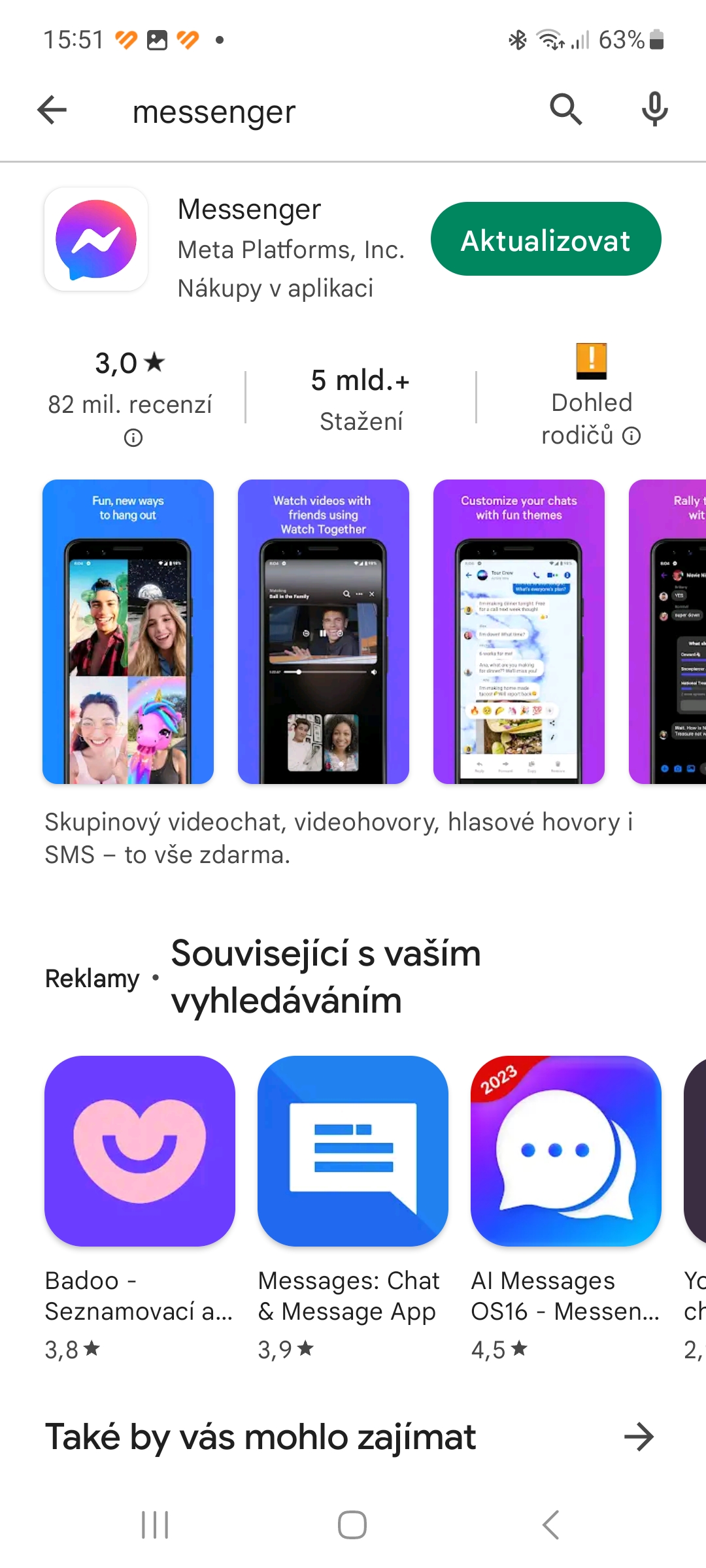



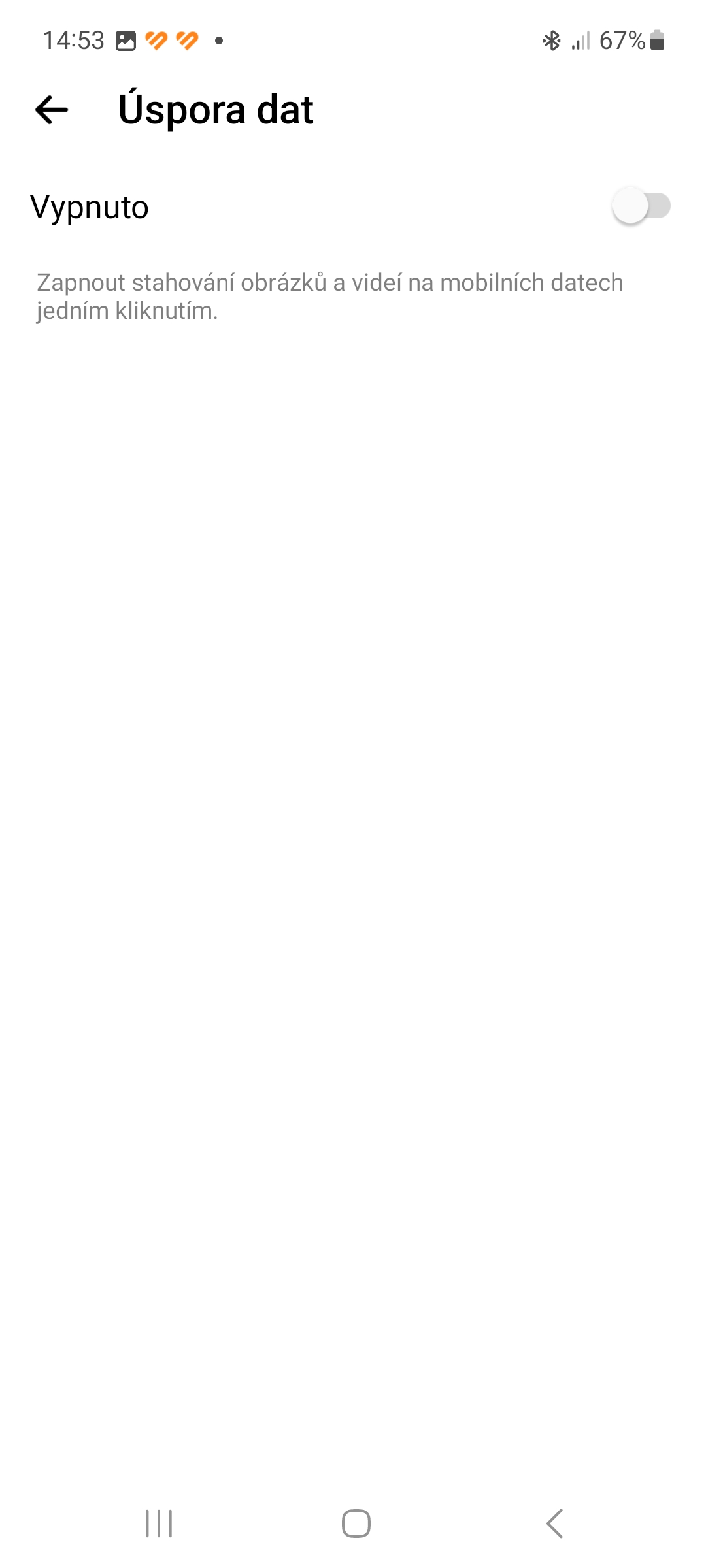
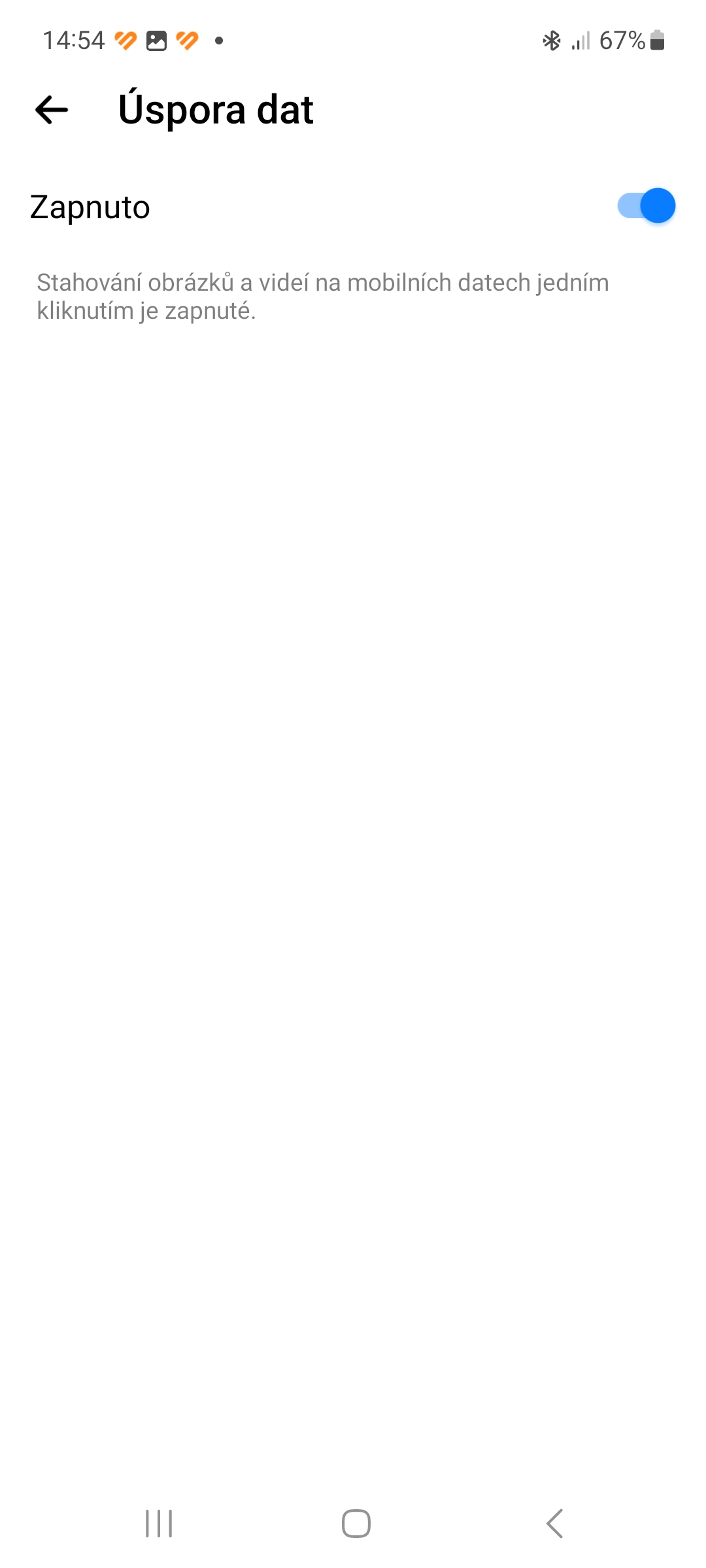
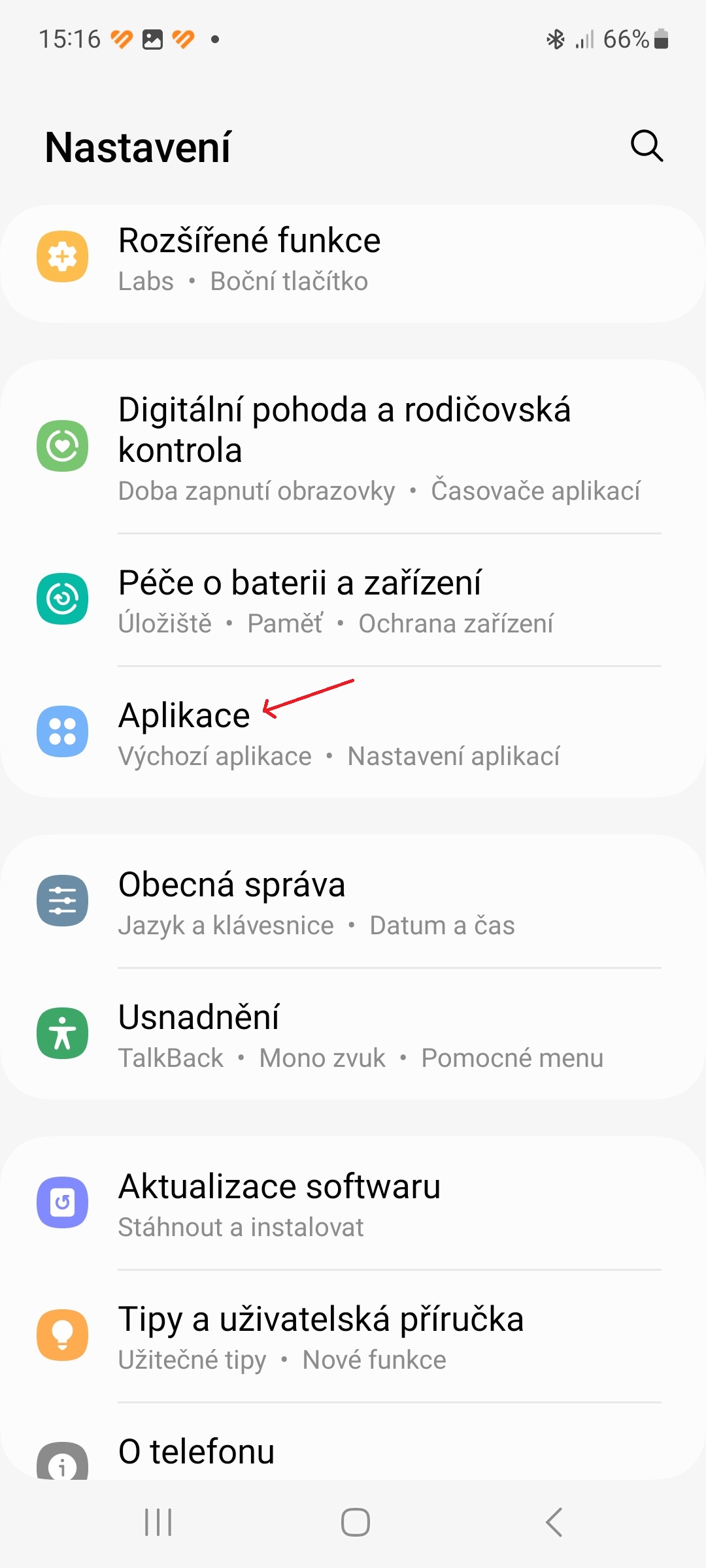
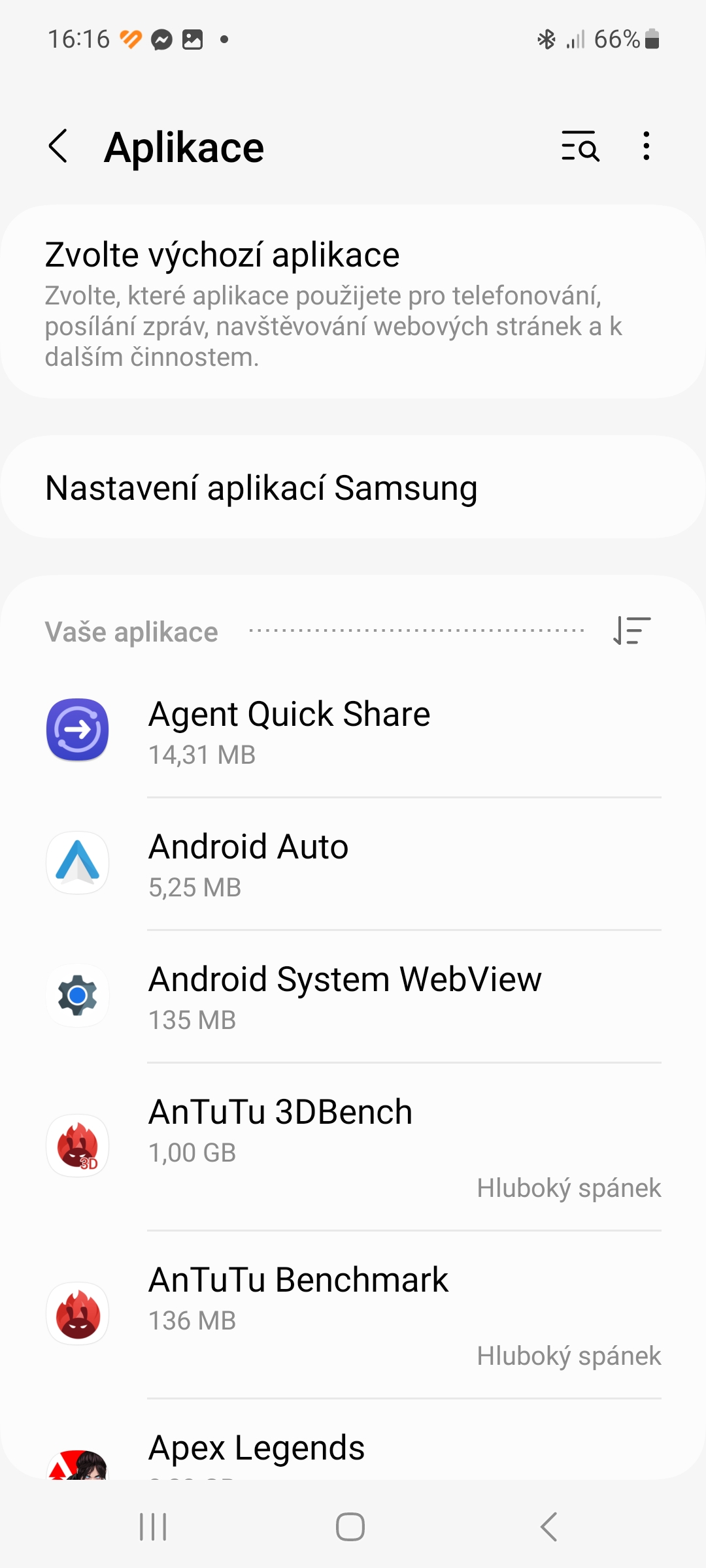


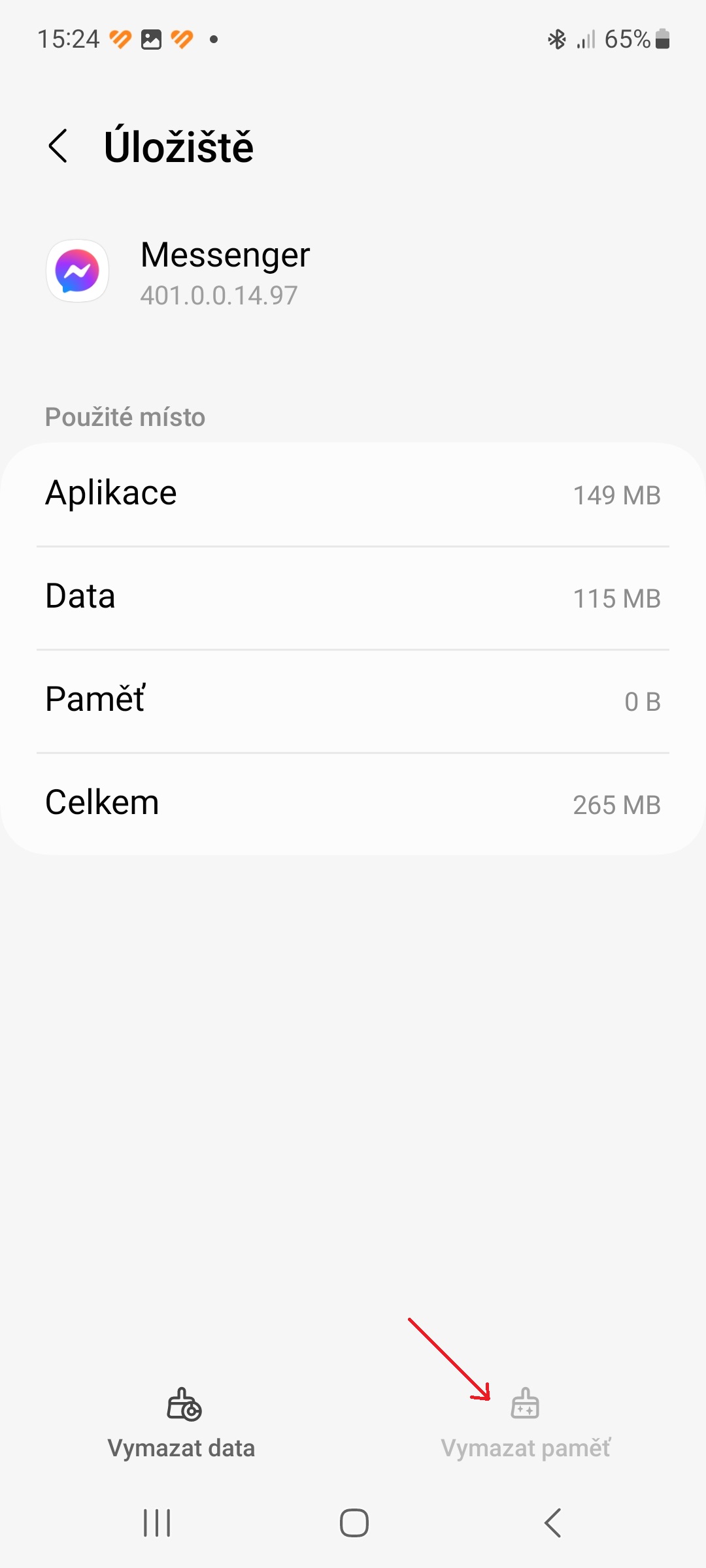
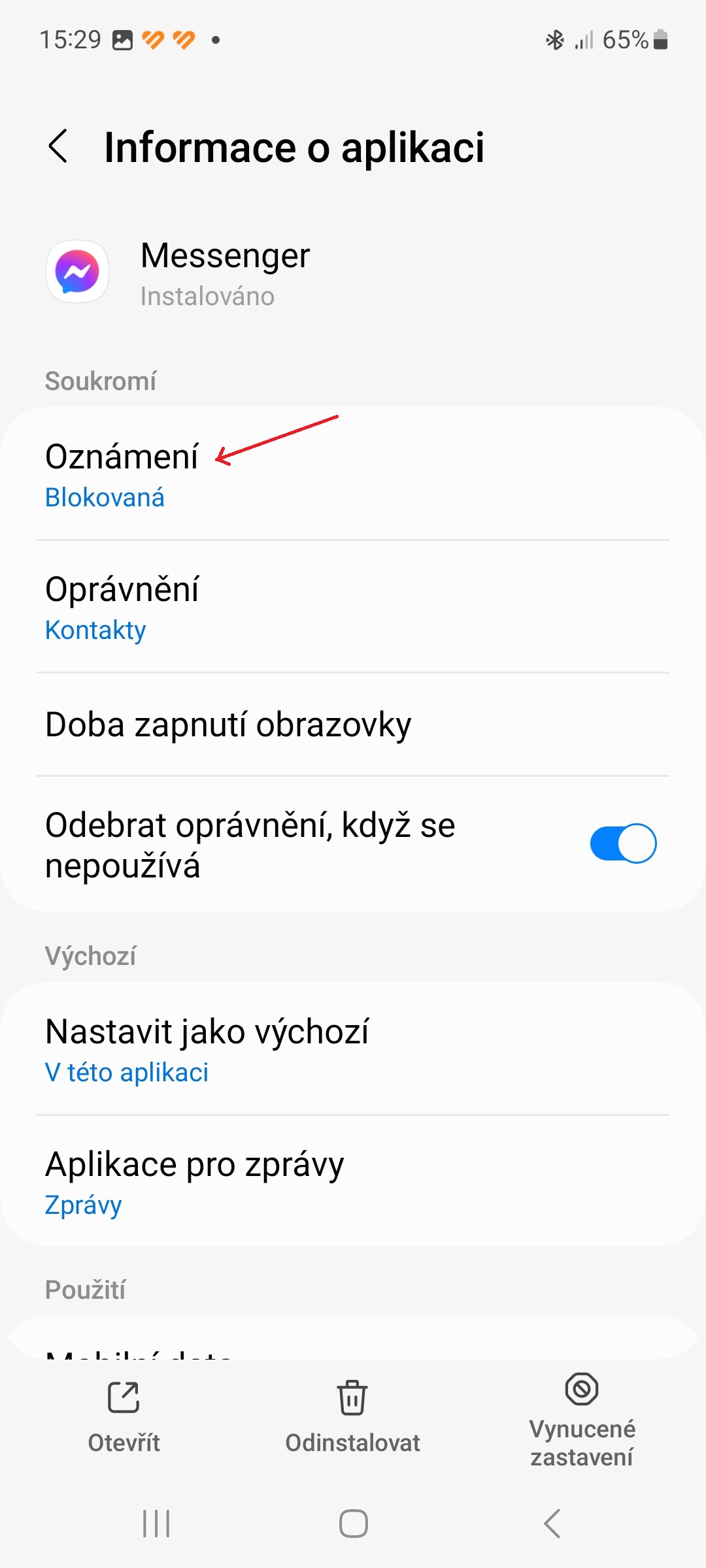
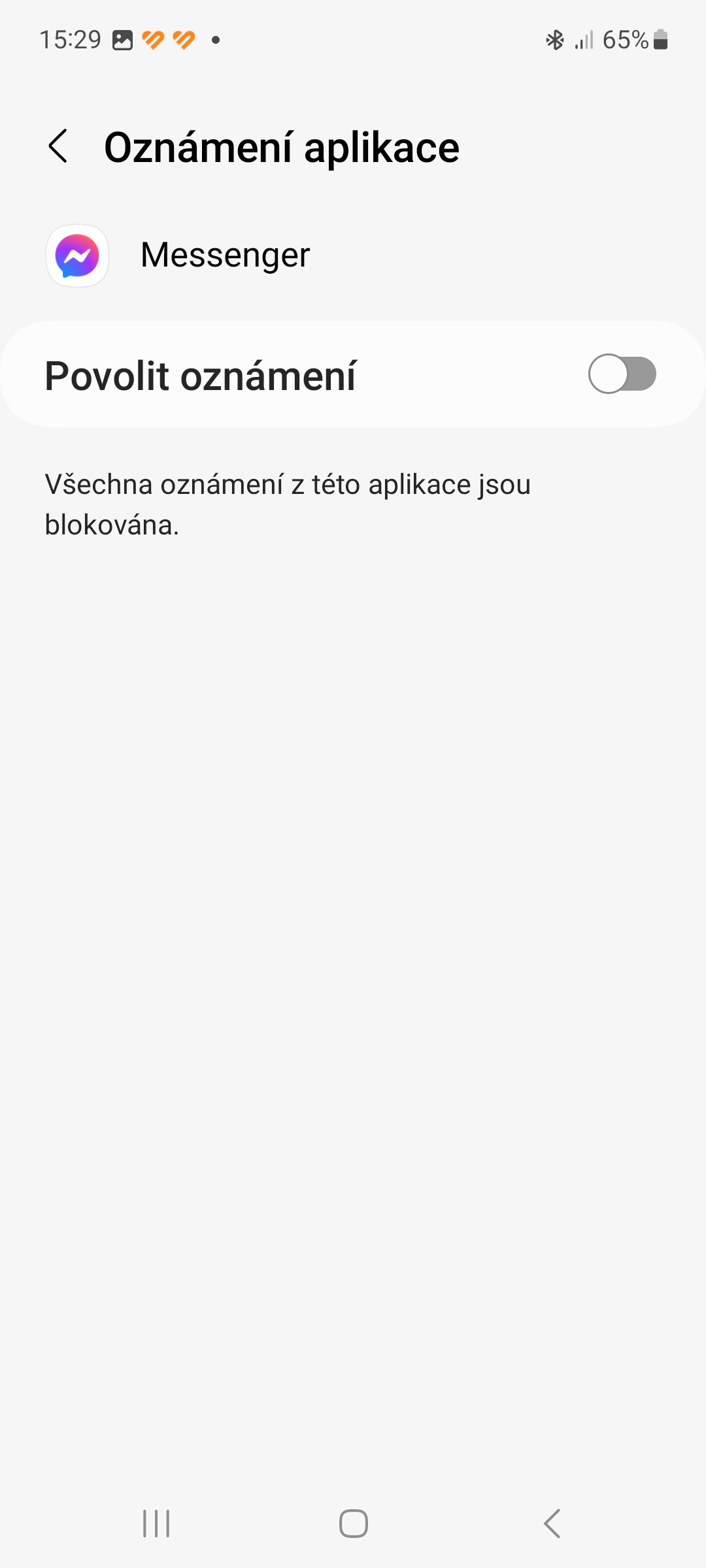
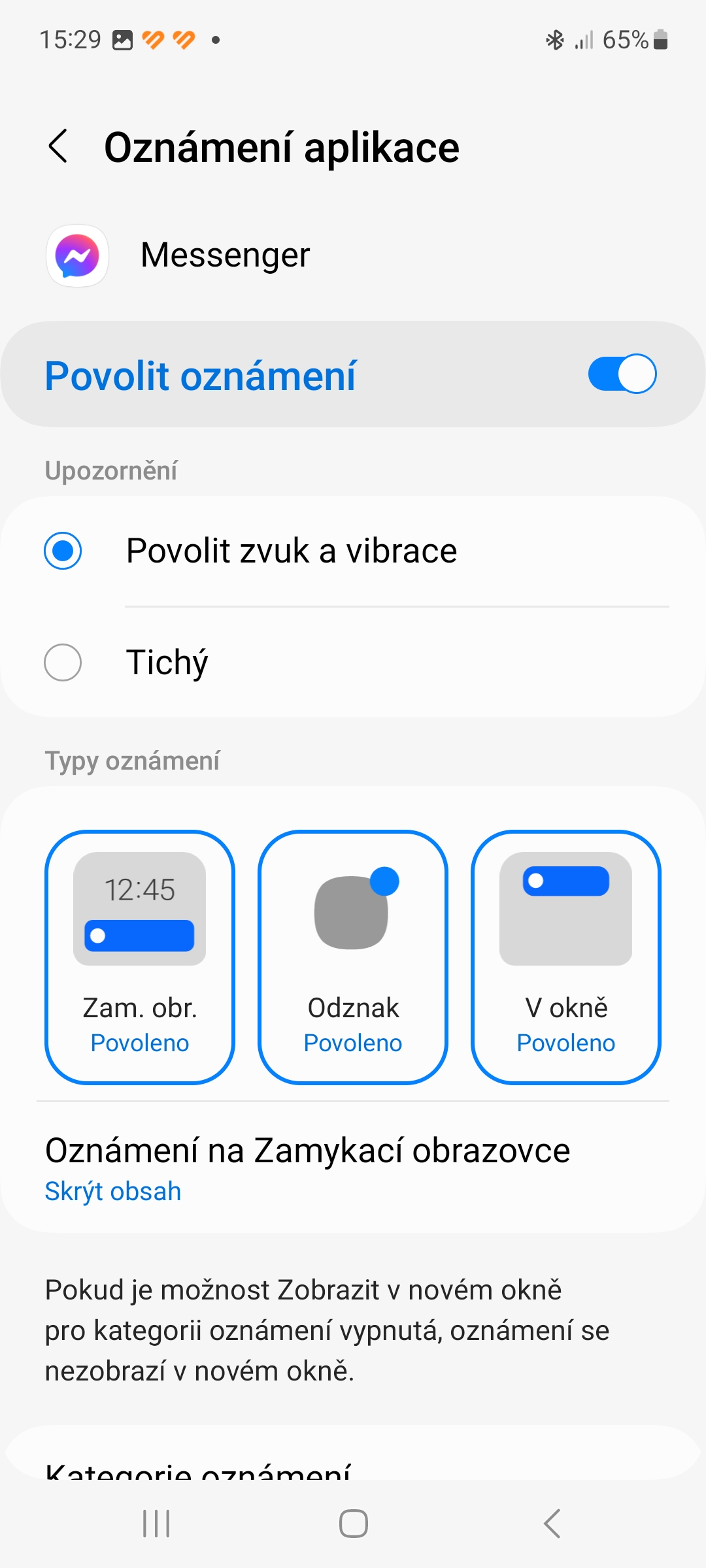
Тое, што я назіраю ў сваім раёне, часцей за ўсё праблема заключаецца ў тым, што не ўсплывае апавяшчэнне аб новым паведамленні, проста не з'яўляецца бурбалка. Калі вы адкрываеце Messenger, новае паведамленне з'яўляецца паўтлустым шрыфтам побач з кантактам, але пакуль вы не адкрыеце яго, вы не ведаеце, што вам нехта напісаў.
Самая вялікая праблема: я не на Messa або FB, але ў мяне ёсць зялёная кропка. І вельмі доўга. У WhatsApp гэтага не адбываецца.